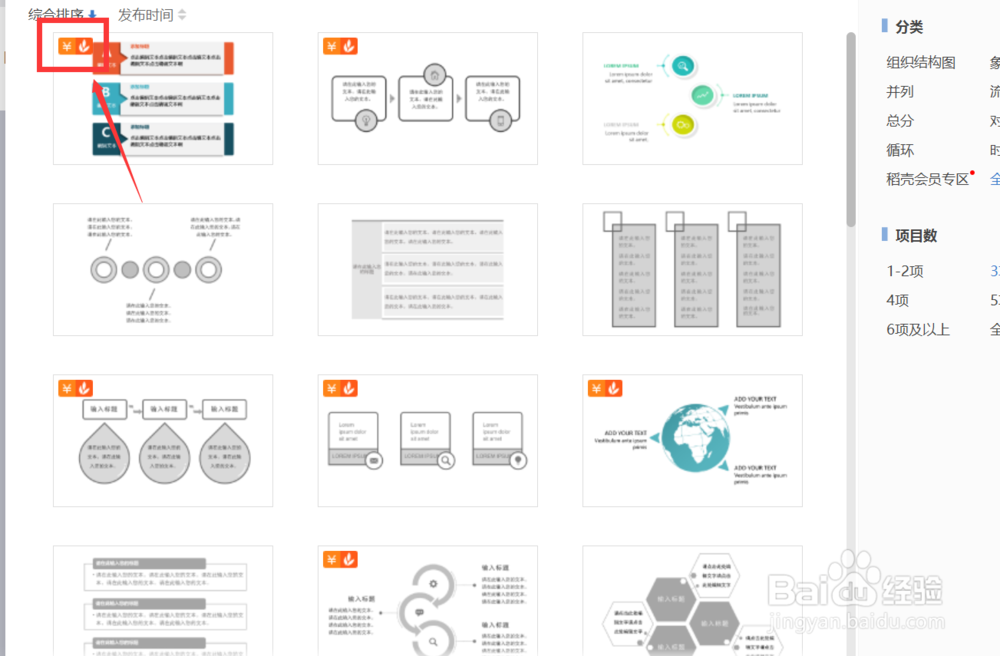1、新建一个文档
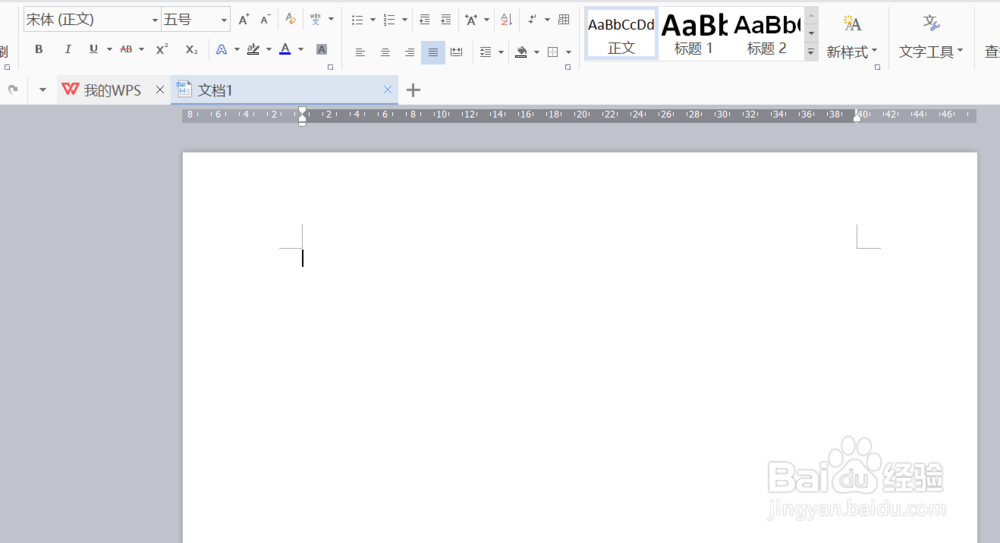
2、在菜单栏上的“插入”找到“形状”
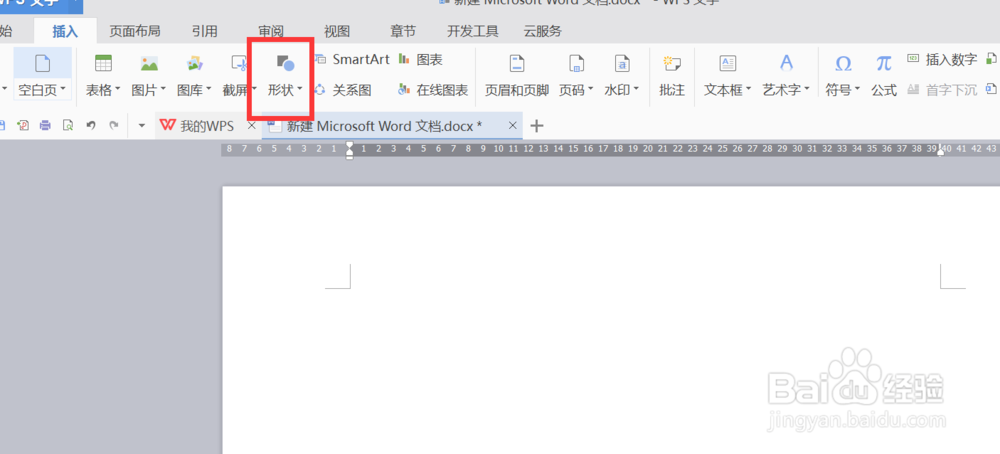
3、在倒数第二个选项里,找到“新建流程图\导图(F)”
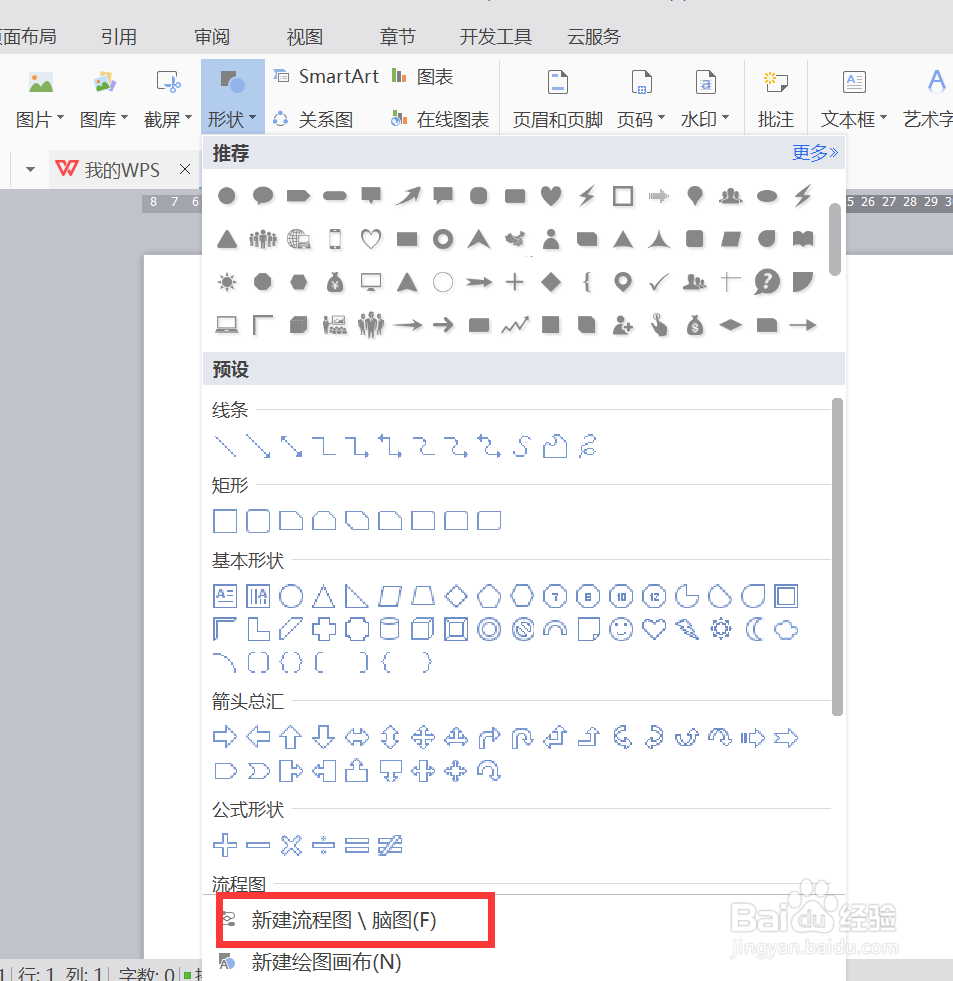
4、单击“新建流程图\导图(F)”,会弹出一个框
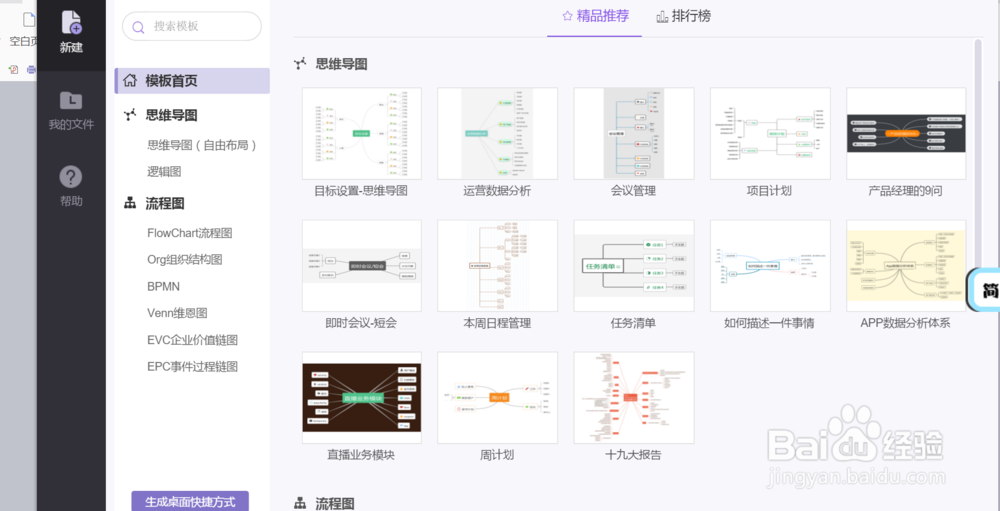
5、点击“Org组织结构图”
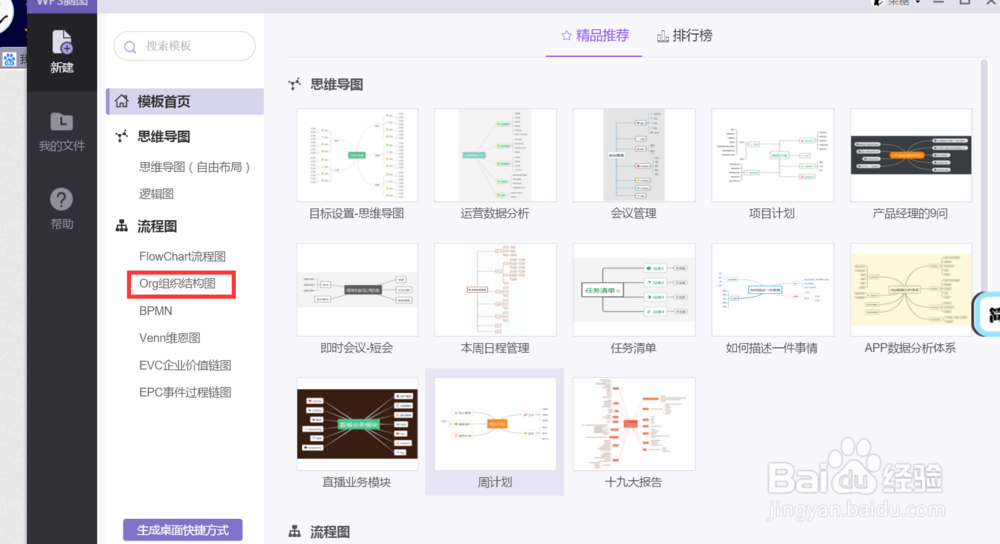
6、点击后看见右边有几种组织结构图可以选择,选择其中一个后,弹出一个对话框自定义组织结构图的名字
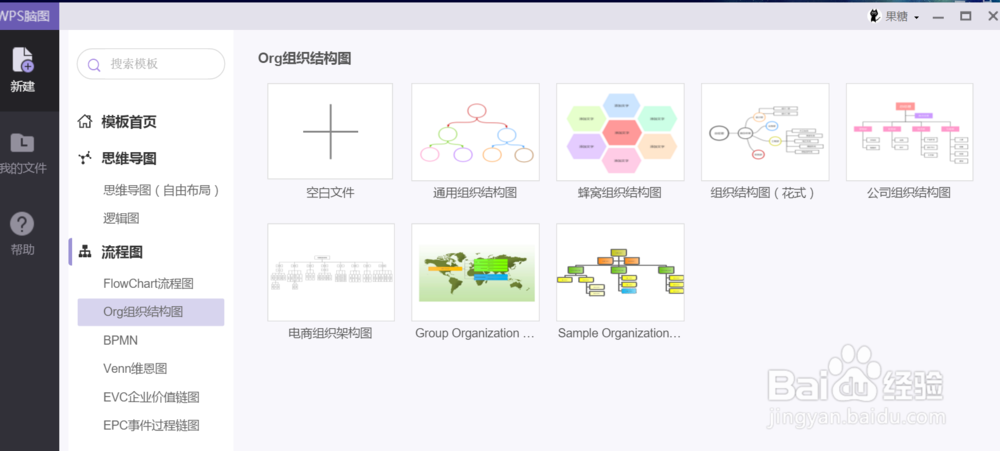
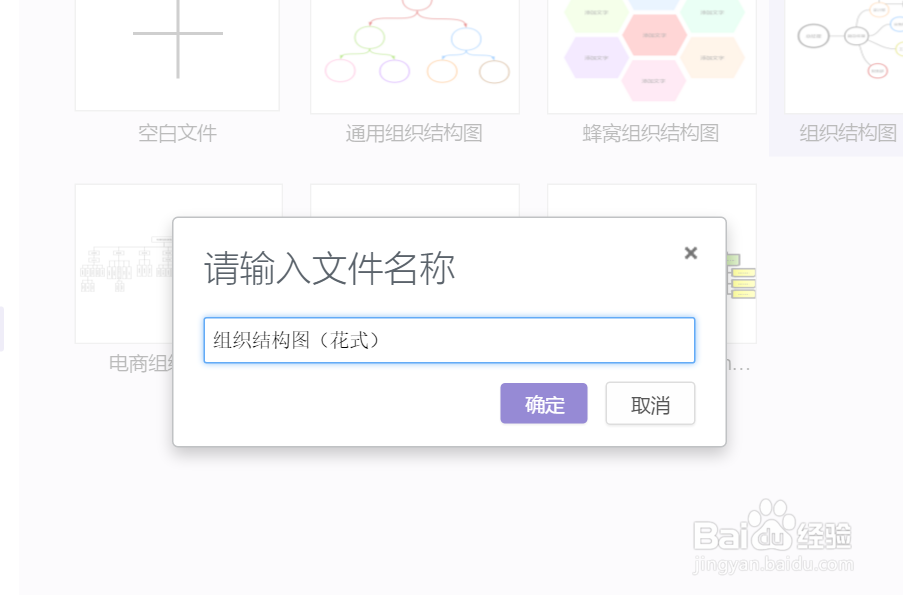
7、确定后,还可以对组织结构图进行编辑
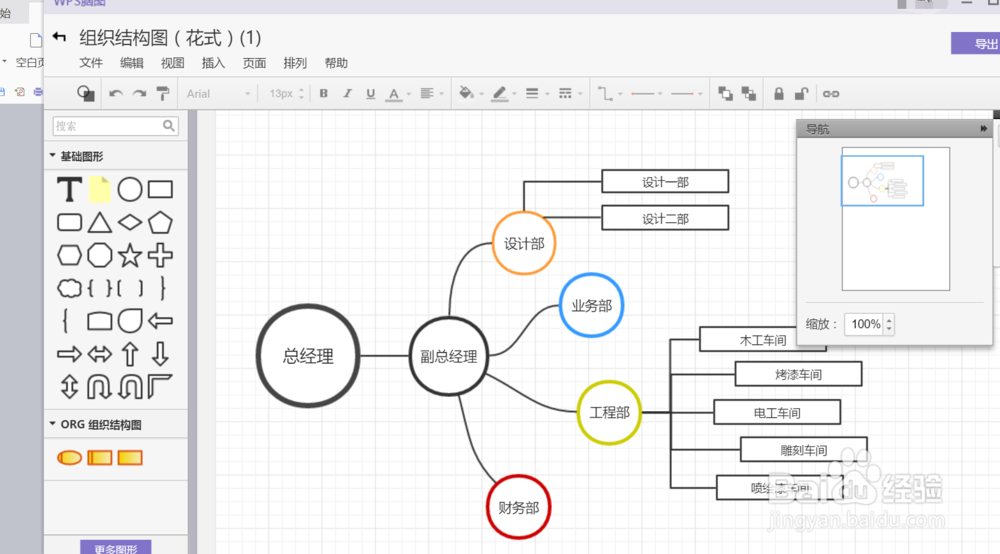
8、完成编辑后,点击右上角的“导出”即可
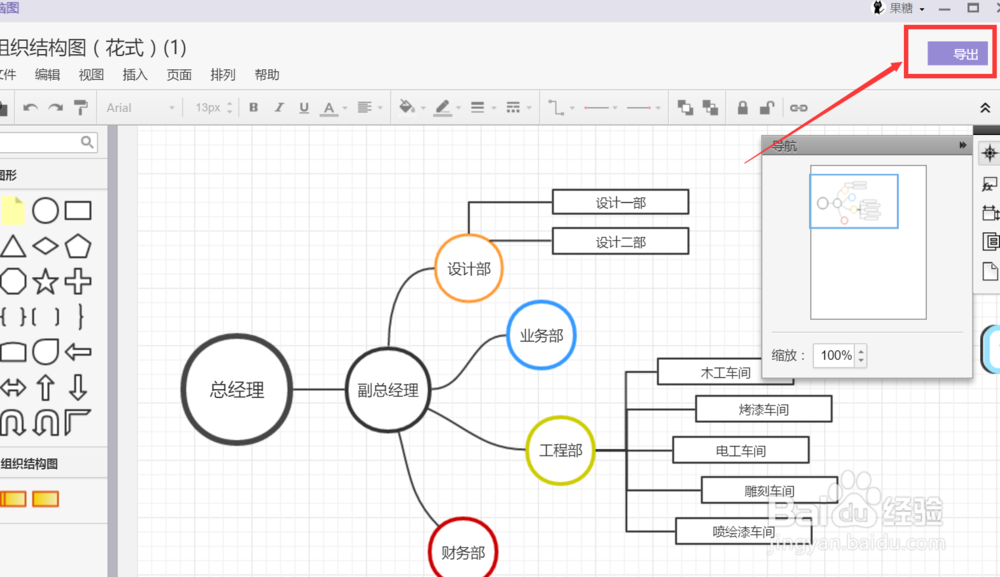
9、根据自己的需要,导出所需格式的文件
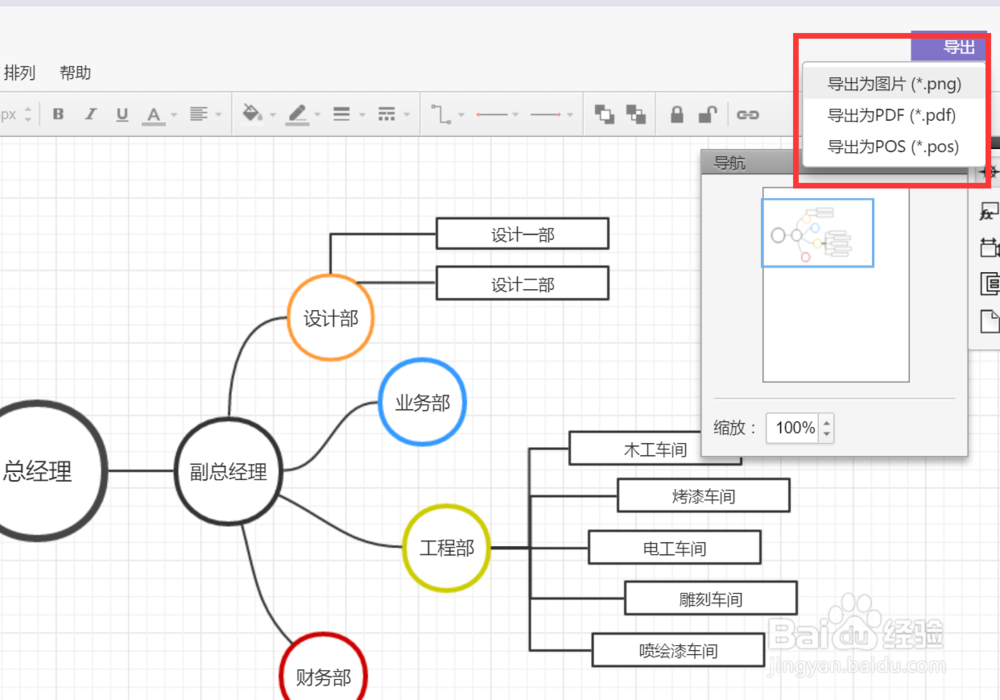
10、导出后就完成了
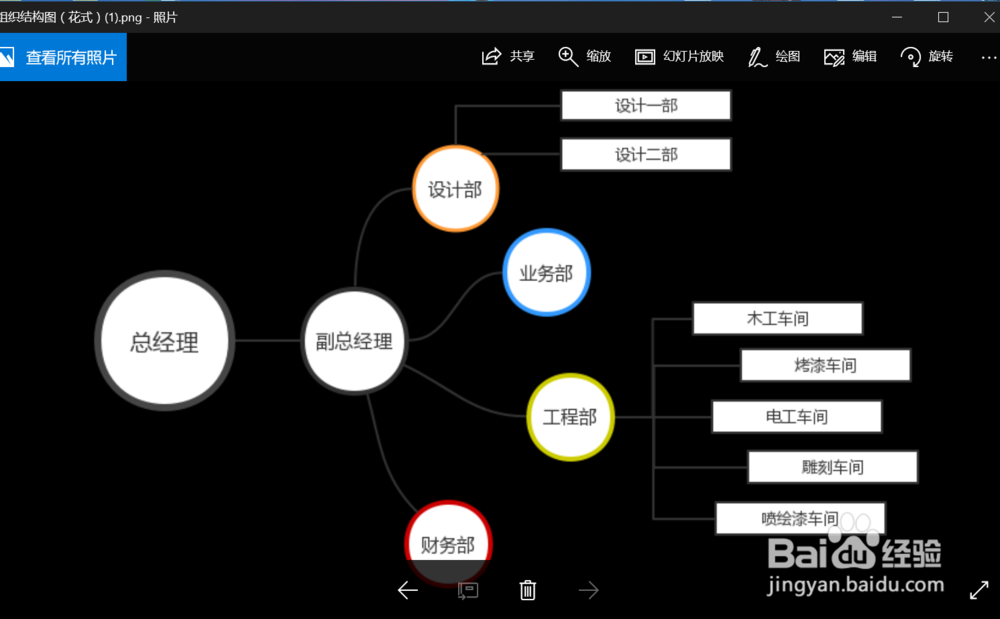
11、如果只需要在文档里插入组织结构图,也是很简单的呢
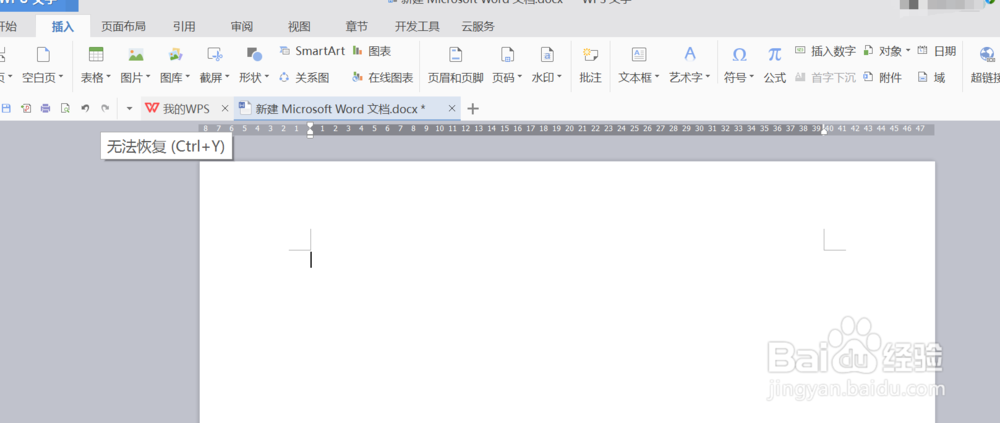
12、在菜单栏上的“插入”找到“关系图”
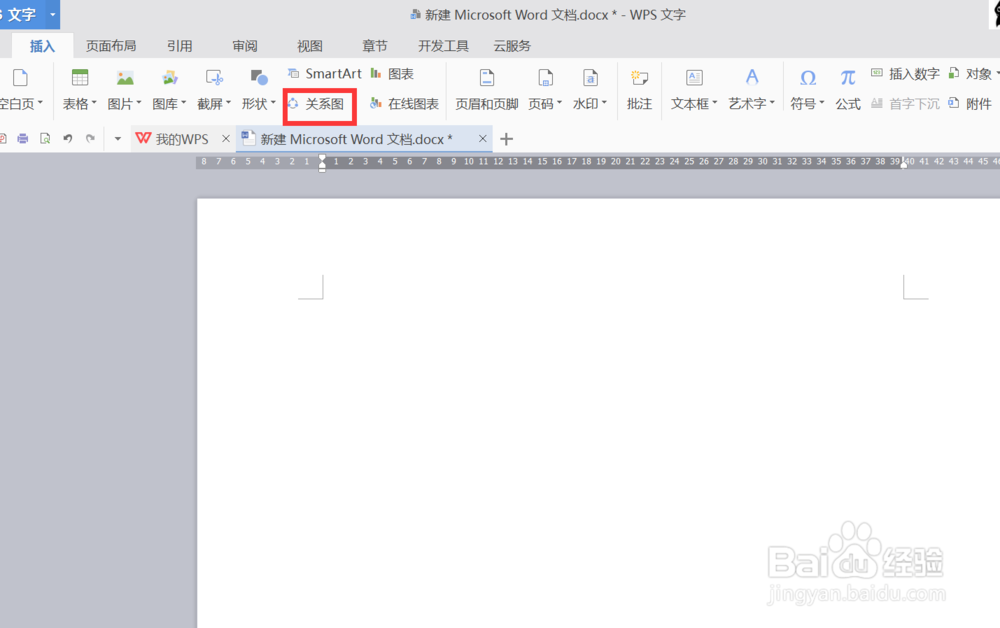
13、点击组织结构图,在左边的样式里选择其中一个
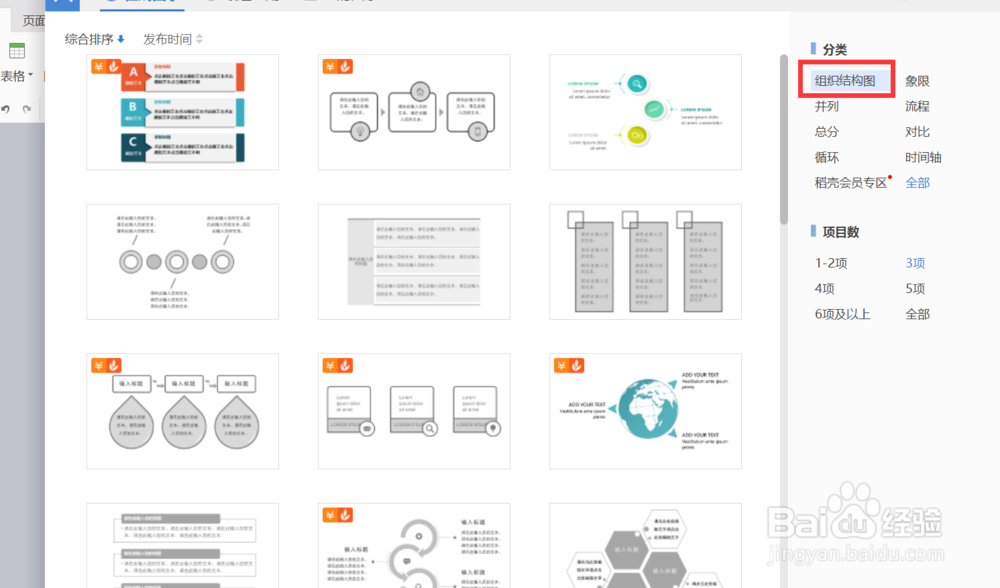
14、样式左上角有一个小图标,这是加入了会员才可以使用的,如果没有加入会员,点击左上角没有图标的就可以